Вы хотите создать реалистично выглядящую каплю масла в Photoshop?В этом уроке вы шаг за шагом узнаете, как добиться формы, цвета и желаемого эффекта с помощью стилей слоя с мягкими краями и рельефом, а также тенями внутри. Давайте сразу начнём!
Основные выводы
- Используйте инструменты кисти и стили слоя для создания формы и текстуры капли масла.
- Применяйте стили слоя, чтобы добавить края, рельеф и тени, создавая тем самым реалистичный вид.
- Уточните каплю с помощью блик, чтобы смоделировать свет от гипотетического источника света.
Пошаговое руководство
Шаг 1: Создание нового слоя
Сначала откройте Photoshop и создайте новый пустой слой. Назовите слой «Капля масла». Это будет основа для вашей капли.
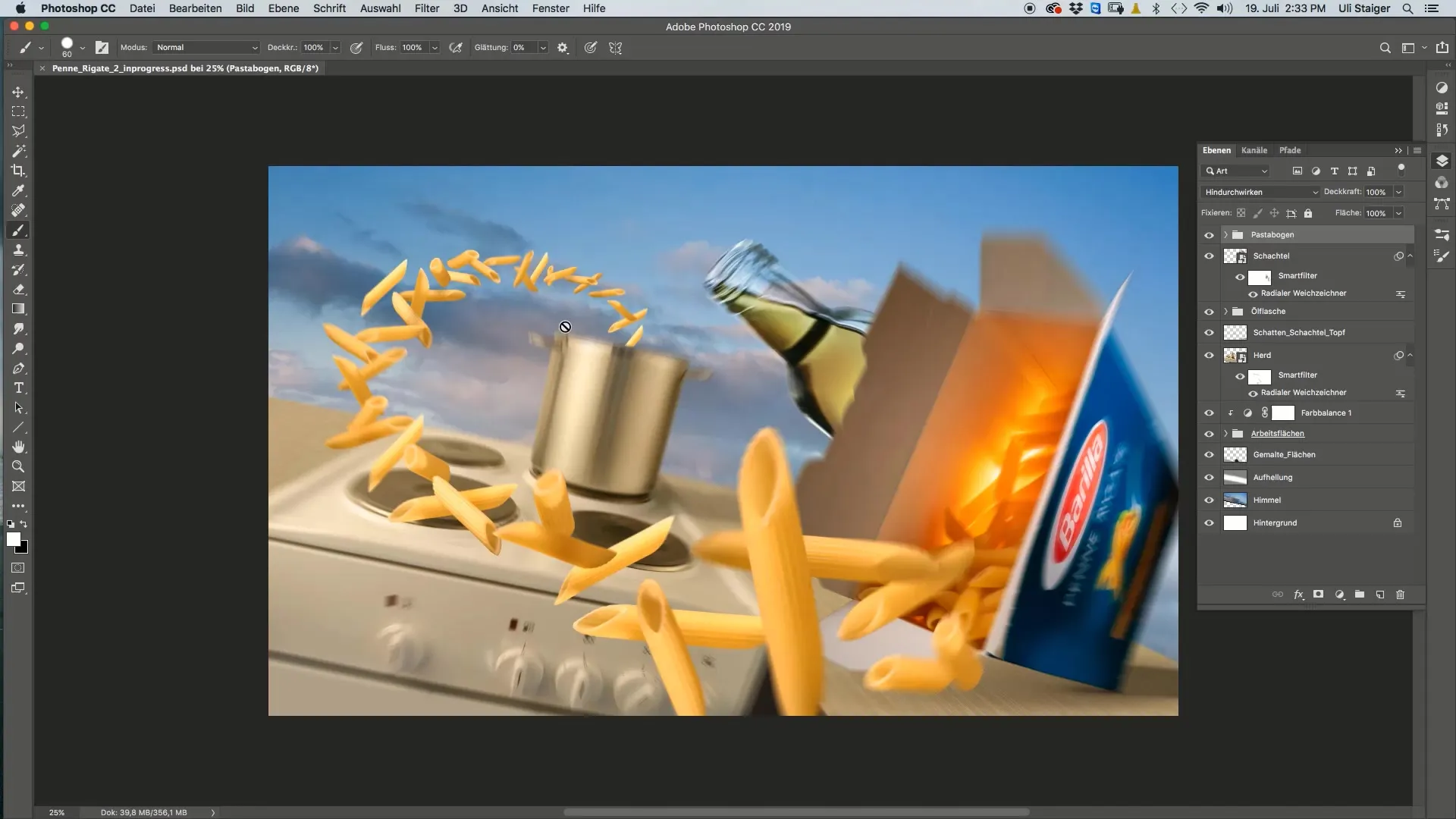
Шаг 2: Выбор кисти и цвета
Теперь возьмите кисть и настройте её диаметр на 60 пикселей. Убедитесь, что у кисти острый край. Выберите цвет масла, например, оливковый оттенок, который вы можете взять из другой области изображения.
Шаг 3: Рисование капли
Теперь с помощью кисти поставьте точку на вашем новом слое, чтобы очертить каплю. Если капля выглядит не так, как вы хотите, вы можете улучшить форму с помощью инструмента «Размазывание». Немного подтяните нижнюю часть капли вверх, чтобы создать более реалистичный эффект.
Шаг 4: Применение стиля слоя
Теперь перейдите к стилям слоя и нажмите «Параметры наложения». Активируйте стиль слоя «Углубленная грань и рельеф». Убедитесь, что галочка стоит не только в чекбоксе, но и вы нажали на слово, чтобы настроить параметры. Здесь вы можете поиграть с глубиной; я рекомендую 147%, чтобы получить красивую темную кромку.
Шаг 5: Корректировка световых и теневых эффектов
Особенно важны внутренние тени для реалистичного эффекта. Вы можете использовать синий цвет для тени, чтобы смоделировать видимость прозрачности. Установите расстояние примерно на 20 пикселей, чтобы достичь желаемого эффекта.
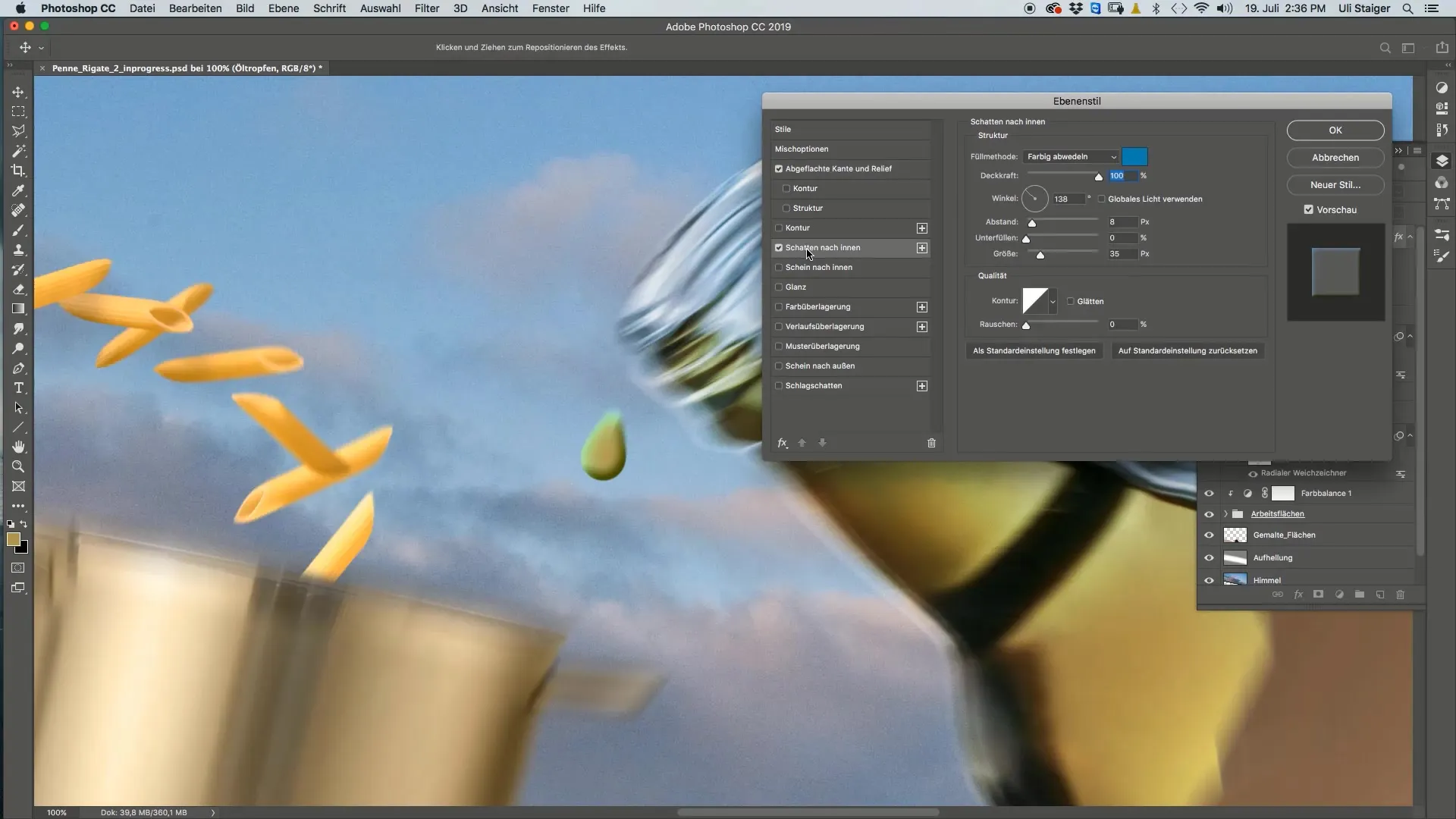
Шаг 6: Добавление блика
Создайте новый слой для блика. Выберите мягкую белую кисть и нарисуйте небольшой блик на верхней части капли, где вы предполагаете источник света. Это должно создать иллюзию того, что свет падает на каплю.
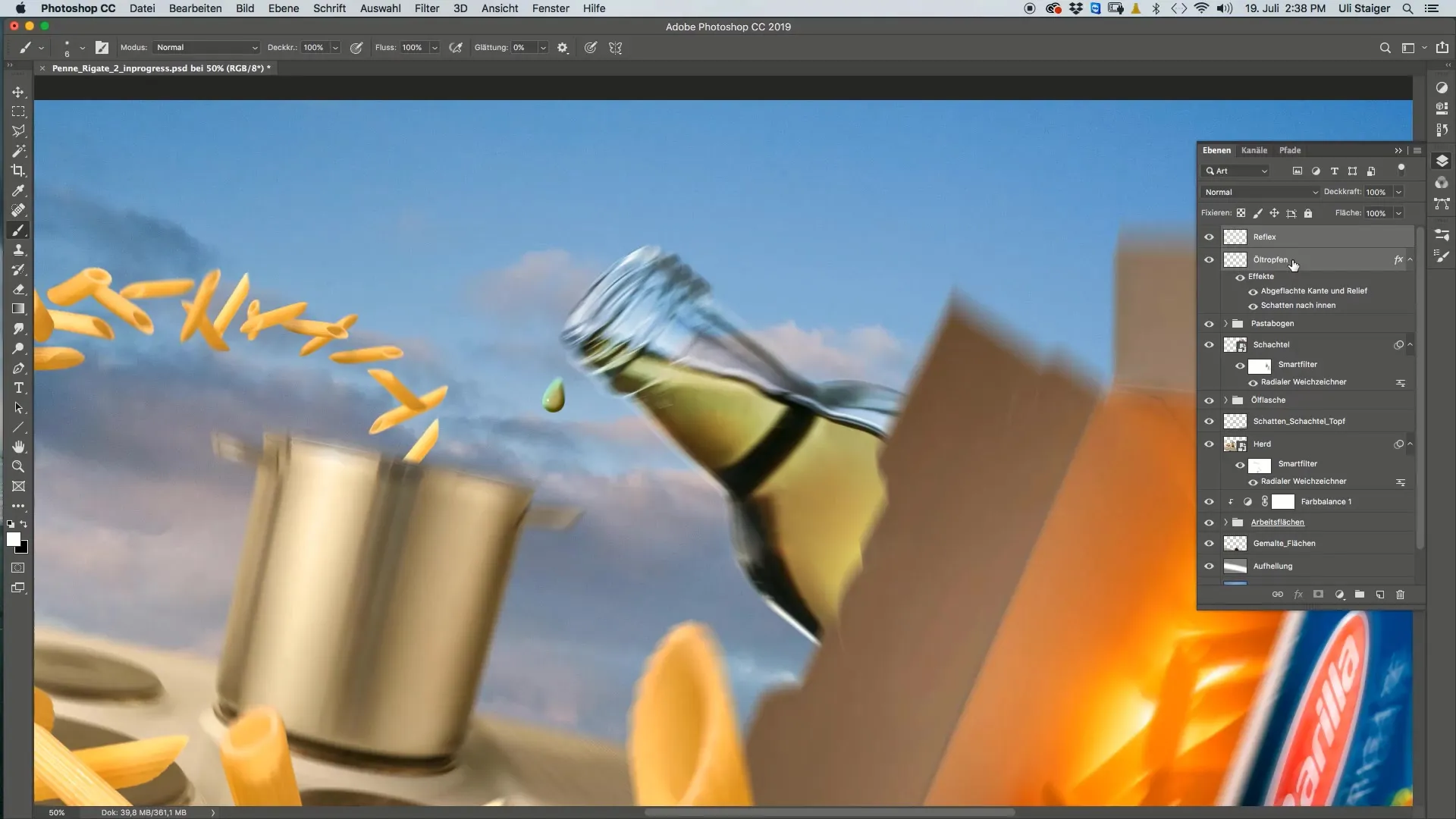
Шаг 7: Переименование и группировка блика
После того как вы нарисовали блик, назовите этот слой «Блик». Чтобы лучше организовать слои, сгруппируйте слои «Капля масла» и «Блик» и назовите группу «Капля масла». Так вы сможете лучше следить за проектом.
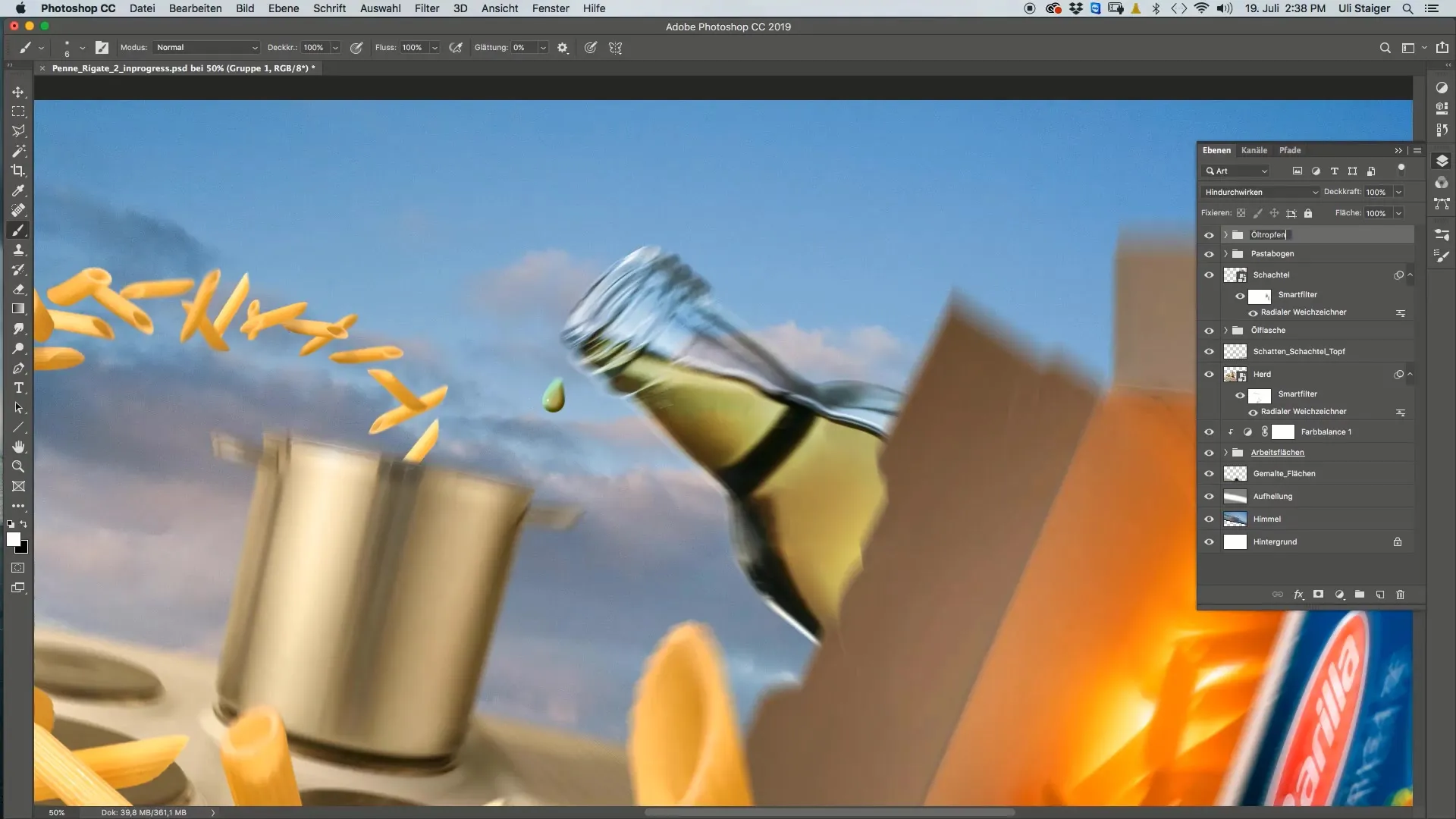
Шаг 8: Дублирование и коррекция капли
Теперь вы можете дублировать каплю масла, уменьшать её размер или размещать в других местах изображения. Это даст вам возможность создать несколько капель и увидеть, как они вместе смотрятся.
Резюме – руководство по созданию капли масла в Photoshop
В этом руководстве вы узнали, как создать каплю масла в Photoshop. От выбора кистей и цветов до корректировки стилей слоя – каждый шаг приближает вас к реалистичномурезультату. Экспериментируйте с настройками, чтобы разработать свой собственный стиль.
Часто задаваемые вопросы
Как изменить размер инструмента кисти?Чтобы изменить размер инструмента кисти, вы можете настроить параметры кисти на панели инструментов.
Могу ли я изменить цветовые значения для внутренней тени?Да, вы можете в любое время настраивать цветовые значения и другие параметры, чтобы получить различные эффекты.
Как могу убедиться, что капля выглядит реалистично?Экспериментируйте с различными стилями слоев, тенями и бликами, чтобы улучшить эффект.
Могу ли я скопировать каплю масла в другой файл?Да, вы можете без проблем скопировать всю каплю масла или отдельные слои в другие документы.
Могу ли я добавить другие эффекты?Конечно! Используйте возможности Photoshop, чтобы интегрировать креативные эффекты, например отражения или дополнительные текстуры.


